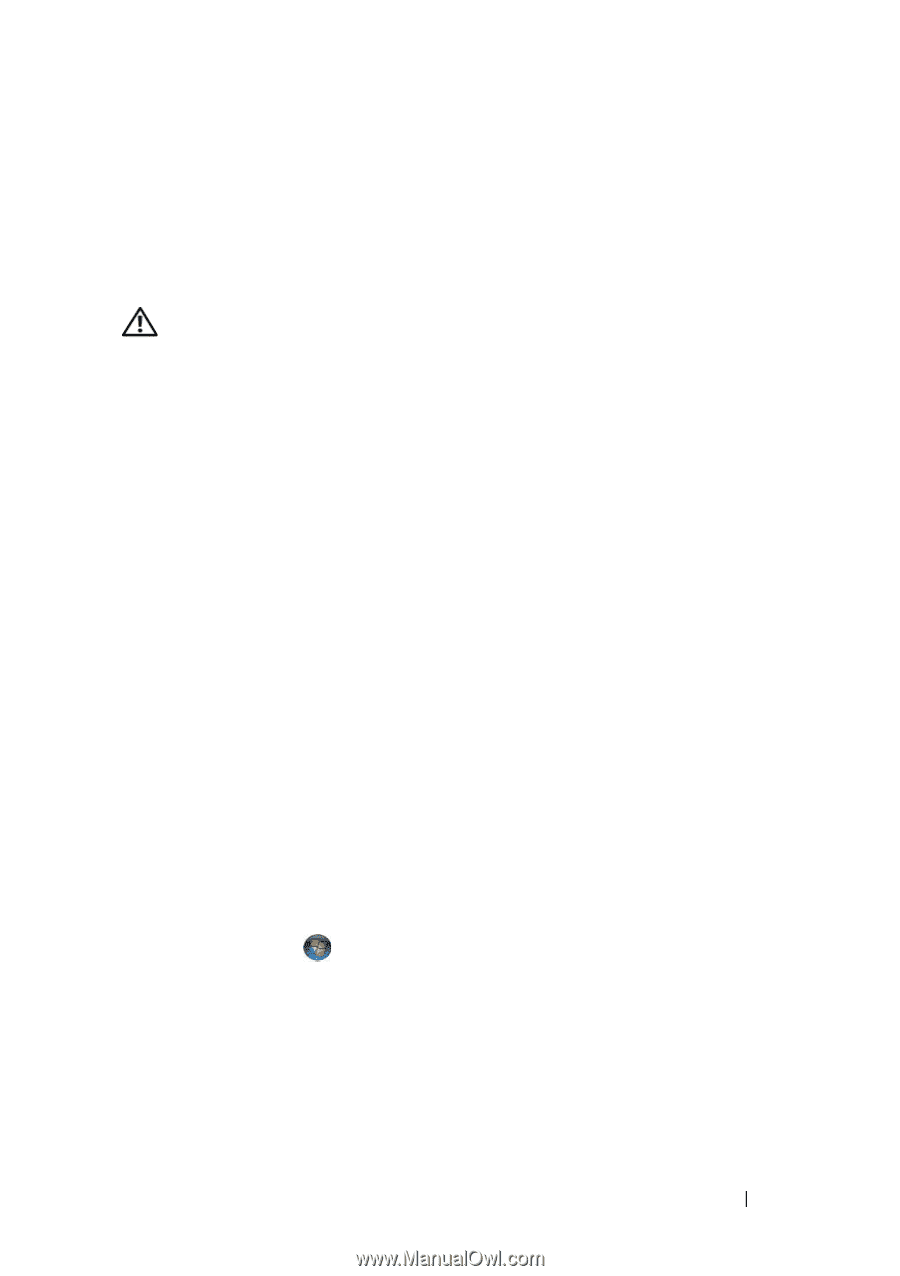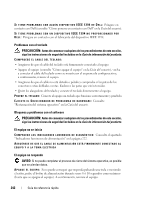Dell Precision T5400 Quick Reference Guide - Page 245
Problemas con el ratón, Guía de información del producto, Inicio, Apagar, Turn Off
 |
View all Dell Precision T5400 manuals
Add to My Manuals
Save this manual to your list of manuals |
Page 245 highlights
• Asegúrese de que la memoria que está usando es compatible con su equipo. Para obtener más información sobre el tipo de memoria que admite su equipo, consulte "Extracción del panel frontal" en la Guía del usuario. • Ejecute Dell Diagnostics (consulte "Dell Diagnostics" en la página 233). Problemas con el ratón PRECAUCIÓN: Antes de comenzar cualquiera de los procedimientos de esta sección, siga las instrucciones de seguridad incluidas en la Guía de información del producto. COMPRUEBE EL CABLE DEL RATÓN: • Asegúrese de que el cable no está dañado o pelado y compruebe si las patas de los conectores están dobladas o rotas. Enderece las patas que estén torcidas. • Quite los alargadores del ratón y conecte éste directamente al equipo. • Verifique que el cable del ratón esté conectado como se muestra en el esquema de configuración del equipo. REINICIE EL EQUIPO: 1 Pulse simultáneamente para mostrar el menú Inicio. 2 Pulse , utilice las teclas de flecha hacia arriba y hacia abajo para seleccionar Apagar o Turn Off (Apagar) y, a continuación, pulse . 3 Después de apagarse el equipo, vuelva a conectar el cable del ratón como se muestra en el esquema de configuración. 4 Enciéndalo. P R U E B E E L R A T Ó N : Conecte al equipo un ratón que funcione correctamente y, a continuación, pruébelo. COMPRUEBE LA CONFIGURACIÓN DEL RATÓN: Windows XP: 1 Haga clic en Inicio→ Panel de control→ Mouse. 2 Ajuste los valores según precise. Windows Vista: 1 Haga clic en Inicio → Panel de control→ Hardware y sonido→ Mouse. 2 Ajuste los valores según precise. VU E L V A A I N S T A L A R E L C O N T R O L A D O R D E L R A T Ó N : Consulte "Controladores" en la Guía del usuario. E J E C U T E E L S O L U C I O N A D O R D E P R O B L E M A S D E H A R D W A R E : Consulte "Restauración del sistema operativo" en la Guía del usuario. Guía de referencia rápida 245